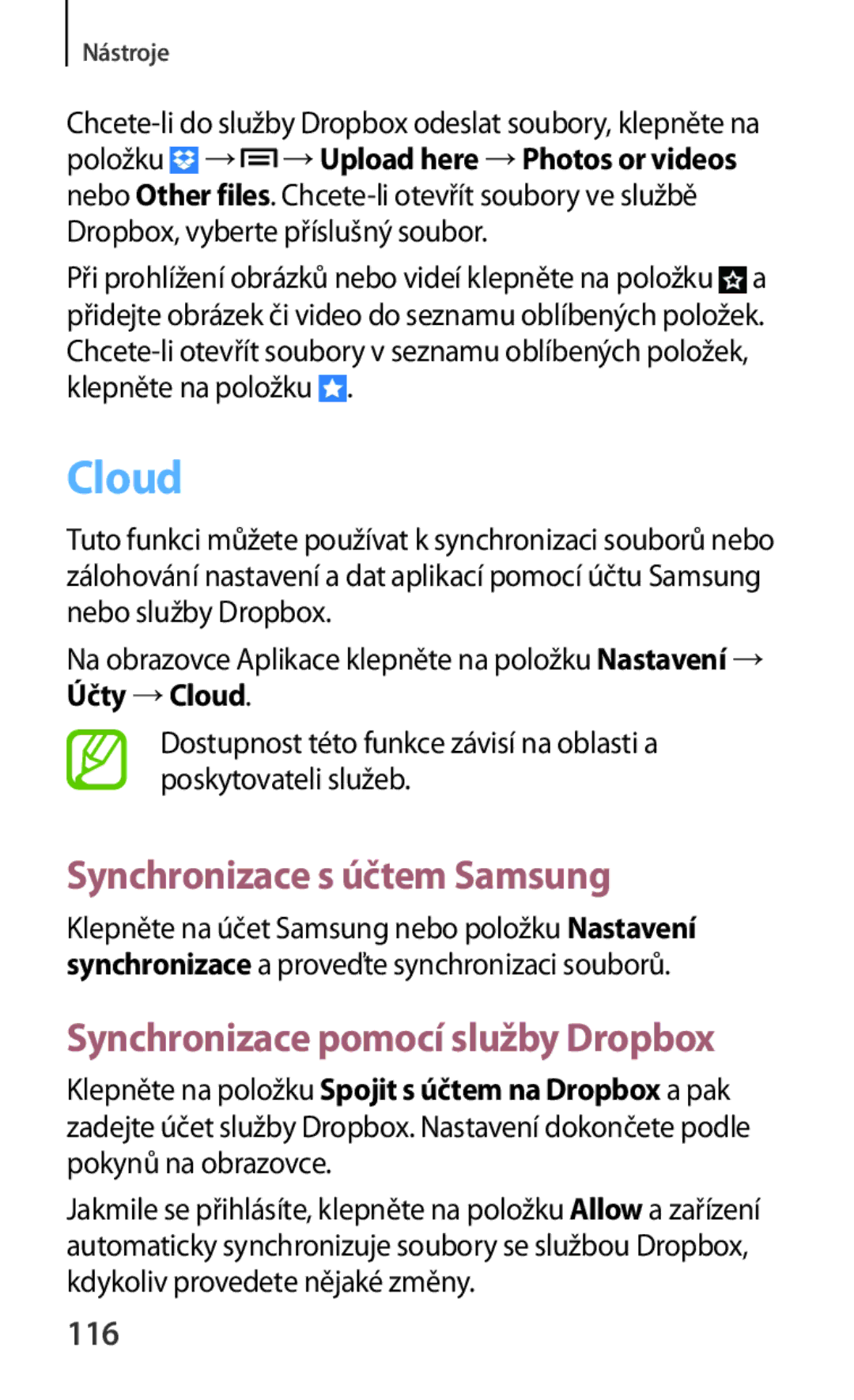Uživatelská příručka
Této příručce
Této příručce
Ikony v pokynech
Poznámka poznámky, rady nebo dodatečné informace
Copyright
Ochranné známky
Obsah
Média
Aplikace a obchody s médii
Úvodní informace
Rozvržení zařízení
Vypínač stiskněte a podržte tlačítko po dobu 8-10 sekund
Tlačítka
TlačítkoFunkce
Menu
Domů
Zpět
Hlasitost
Obsah balení
Jiná příslušenství nemusí být s vaším zařízením kompatibilní
Vložení karty SIM nebo Usim a baterie
Úvodní informace
Vložte baterii
Sundejte zadní kryt
Vyjmutí karty SIM nebo Usim
Vraťte zpět zadní kryt
Pokud je baterie vybitá, zobrazí se ikona prázdné baterie
Nabíjení baterie
Modely s jednou kartou SIM Vytáhněte kartu SIM nebo Usim
Nabíjení pomocí nabíječky
Kontrola stavu nabití baterie
Nabíjení
Vkládání paměťové karty
Snížení spotřeby baterie
Vyjmutí paměťové karty
Formátování paměťové karty
→ Formátovat SD kartu →Odstranit vše
Zapínání a vypínání zařízení
Nastavení hlasitosti
Uchopení zařízení
Zamknutí a odemknutí zařízení
Ztlumit nebo Vibrace
Přepnutí do tichého režimu
Použijte jednu z následujících metod
Přepínání mezi sítěmi
Aktivace karet SIM a Usim
Změna zobrazeného názvu a ikon karet SIM nebo Usim
Ikony indikátoru
Ikona Definice
Používání dotykového displeje
Gesta pomocí prstů
Klepnutí
Klepnutí a podržení
Přetažení
Dvojité klepnutí
Listování
Ovládací pohyby
Zmáčknutí
Otáčení obrazovky
Některé aplikace nedovolují otáčení displeje
Zvedání
Obrácení
Pohyby dlaně
Přejíždění
Zapnutí zobrazení více oken Multi Window
Zakrývání
Používání panelu více oken
Uzavření aplikace
Oznámení
Používání aplikací s funkcí Více oken
Mobilní data Aktivace nebo deaktivace datového připojení
Domovská obrazovka
Změna režimu domovské obrazovky
Nové uspořádání položek
Přidání ikony aplikace
Nové uspořádání panelů
Odebírání panelu
Nastavení tapety
Používání nástrojů
Zamknutá obrazovka
Přidávání nástrojů
Přidání nástrojů na domovskou obrazovku
Používání nástroje nastavení zkratek
Používání aplikací
Obrazovka Aplikace
Spuštění aplikace
Spuštění ze seznamu nedávno spuštěných aplikací
Ukončení aplikace
Nové uspořádání aplikací
Organizace pomocí složek
Instalace aplikací
Odinstalace aplikací
Nápověda
Zadávání textu
Sdílení aplikací
Pro řazení kategorií v abecedním pořadí klepněte na položku
Změna typu klávesnice
Používání klávesnice Samsung
Zadání velkých písmen
Změna typu klávesnice
Připojování k síti Wi-Fi
Zapínání a vypínání sítě Wi-Fi
Hlasové zadávání textu
Kopírování a vkládání
Připojování k sítím Wi-Fi
Přidávání sítí Wi-Fi
Zapomínání sítí Wi-Fi
→ Připojení →Wi-Fia pak přetáhněte přepínač Wi-Fidoprava
Přenos souborů
Přidávání účtů
Odebírání účtů
Podobně nastavte i účet Samsung
Připojení pomocí aplikace Samsung Kies
Přesunujte soubory mezi zařízením a počítačem
Připojování pomocí aplikace Windows Media Player
Připojování jako mediální zařízení
Zabezpečení zařízení
Nastavení odemknutí podle tváře
Nastavení vzorce
Nastavení kódu PIN
→ Znak
→ PIN
Upgrade zařízení
Nastavení hesla
Odemykání zařízení
→ Heslo
Upgrade pomocí aplikace Samsung Kies
Telefon
Volání
Volání
Rychlé vytáčení čísel
Předvídání čísel
Hledání kontaktů
Mezinárodní volání
Během hovoru
Přidávání kontaktů
Klávesnice Otevře klávesnici Ukončit Ukončí aktuální hovor
Číslo pevné volby
Odeslání zprávy
Zobrazení záznamů hovorů
Přijímání hovorů
Blokování hovorů
Přijímání hovorů
Odmítnutí hovoru
→Další nastavení →na kartu SIM nebo Usim →Čekající hovor
Zmeškané hovory
Čekající hovor
Video hovory
Přesměrování hovorů
Vytvoření video hovoru
Během video hovoru
→Zobrazení tématu Použije dekorativní ikony na váš obrázek
Přepínání obrázků
Kontakty
Poslech hlasové zprávy
Správa kontaktů
Hledání kontaktů
Zobrazení kontaktů
Přesouvání kontaktů
Přesouvání kontaktů do služby Google
Přesouvání kontaktů do služby Samsung
Import a export kontaktů
Oblíbené kontakty
Import kontaktů
Export kontaktů
Skupiny kontaktů
Přidávání kontaktů do skupiny
Správa skupin
Klepněte na položku Skupiny
Zprávy
Vizitka
Odesílání zpráv
Na obrazovce Aplikace klepněte na položku Zprávy
Zdrojového jazyka
Odesílání naplánovaných zpráv
Překládání a odesílání zpráv
Mail
Zobrazení příchozích zpráv
Nastavení e-mailových účtů
Nastavte e-mailový účet při prvním otevírání položky E-mail
Odesílání zpráv
Google Mail
Čtení zpráv
Chcete-li začít znovu, klepněte na položku →Zahodit
Označení
Tuto aplikaci použijte k chatování s jinými uživateli
Hangouts
Google+
Vyberte kamaráda, se kterým chcete začít chat
+ Photos
ChatON
Internet
Zobrazení webových stránek
Otevření nové stránky
Vyhledávání na webu pomocí hlasu
Záložky
Historie
Uložené stránky
Odkazy
Klepněte na položku →Nová karta
Chrome
Synchronizace s dalšími zařízeními
Bluetooth
Odesílání a příjem dat
Párování s dalšími zařízeními Bluetooth
Samsung Link
Vyberte metodu sdílení
Odesílání souborů
Sdílení souborů
Group Play
Správa obsahu pomocí služby webového úložiště
Tvorba skupiny funkce Group Play
Připojení do skupiny funkce Group Play
Vyberte jednu z následujících funkcí
Sdílet dokumenty Vyberte dokumenty, které chcete sdílet
Hudba
Přehrávání hudby
Fotoaparát
Vytváření seznamů skladeb
Přehrávání hudby podle nálady
Nastavení skladby jako vyzvánění
Etiketa fotoaparátu
Pořizování fotografií
Pořízení fotografie
Režim fotografování
Dispozici je několik fotografických efektů
Pokud je hledáček mimo daný směr, zařízení zastaví snímání
Panoramatické fotografie
Použití efektů filtru
Režim nahrávání
Záznam videí
Záznam videa
Přibližování a oddalování
Sdílet snímek
Konfigurace nastavení fotoaparátu
Zkratky
Galerie
Zobrazení snímků
Klepněte na položku →Upravit rychlé nastavení
Přejděte vlevo nebo vpravo na další nebo předchozí obrázek
Přehrávání videí
Ořezávání segmentů videa
Úpravy obrázků
Přibližování a oddalování
Úpravy snímků
Oblíbené obrázky
Odstranění obrázků
Sdílení obrázků
Efekt Použije na snímek efekty
Nastavení jako tapety
Označování tváří
Používání pomocníka značek
100
Video
101
YouTube
Odstraňování videí
Sdílení videí
Používání rozevíracího přehrávače
Rádio
Nahrávání videí
Poslech FM rádia
103
104
Skenování rádiových stanic
Přidání stanic do seznamu oblíbených položek
Obchod Play
105
Samsung Hub
Nakupování multimediálního obsahu
Správa obsahu v zařízení
106
Samsung Apps
Knihy Play
107
Na obrazovce Aplikace klepněte na položku Samsung Apps
Hudba Play
Play Magazines
Hry Play
108
109
Poznámka
Vytváření poznámek
110
Procházení poznámek
Vkládání multimediálních souborů nebo hlasových záznamů
Zobrazení poznámky
111
→ Seznam
→ Změnit pořadí
Plánovač
Vytvoření událostí nebo úkolů
112
→Sdílet pomocí
113
Synchronizace s kalendářem Google
Změna typu kalendáře
Hledání událostí
114
Dropbox
Odstranění událostí
Sdílení událostí
115
Cloud
Synchronizace s účtem Samsung
Synchronizace pomocí služby Dropbox
116
Hodiny
Upozornění
Nastavení upozornění
117
118
Světové hodiny
Stopky
Kalkulačka
Překladač
Časovač
119
Záznamník
Používání aplikace S Translator
Zahájení konverzace s překladatelem
120
Záznam hlasových poznámek
Přehrávání hlasových poznámek
121
→ Zap
Voice
Správa hlasových poznámek
122
Nastavení Změní nastavení diktafonu Konec Zavře diktafon
123
Režim handsfree
Probuzení zařízení hlasem
Google
Prohledávání zařízení
Rozsah hledání
124
Hlasové vyhledávání
Moje soubory
Chytré karty Google
125
Zobrazení souborů
126
Stažené položky
Hledání souboru
Přidávání zkratek do složek
127
Mapy
Hledání míst
Získání pokynů, jak se dostat k cíli
128
Místa
Navigace
129
Tuto aplikaci použijte k hledání trasy do cíle
Wi-Fi
Otevření menu Nastavení
Připojení
130
Nastavení pravidel spánku sítí Wi-Fi
Wi-Fi Direct
→ Wi-Fi → →Upřesnit →Ponechat Wi-Fi zapnuté během spánku
Nastavení oznámení sítě
132
Bluetooth
Použití dat
Další sítě
Režim Letadlo
Mobilní sítě
133
134
Nedaleká zařízení
Sdílení přip. a př. akt. bod
Kies přes Wi-Fi
Toto zařízení
Zamknout displej
135
136
Pro osobní zprávu
Zobrazení
137
Změna nastavení pro displej
Pozadí
Zvuk
Režim domovské obrazovky
138
Změna nastavení pro různé zvuky v zařízení
Volat
139
Přizpůsobení nastavení pro funkce volání
Příjem/ukončování hovorů
Další nastavení
140
Příslušenství k volání
Zvuk Výběr vyzvánění upozorňujících na nové hlasové zprávy
141
Tóny vyzvánění a tlačítek
142
Režim blokování
Správce SIM karet modely se dvěma kartami SIM
143
Bezpečnostní pomoc
Úsporný režim
Příslušenství
Usnadnění
144
Změna nastavení příslušenství
145
Negativní barvy Převrátí barvy displeje a zlepší viditelnost
146
Možnosti převodu text-řeč
147
Ovládání jednou rukou
Jazyk a zadávání
Klávesnice Samsung
148
Rozpoznávání hlasu
Hledání hlasem
149
Upřesnit
Voice
150
About Zobrazení informací o verzi
Pohyby a gesta
Možnosti převodu text-řeč
Rychlost ukazatele
151
Účty
Inteligentní displej
Přidat účet
Cloud
Další
Služby pro zjišť. polohy
153
Zálohovat účet Nastavení nebo úprava účtu zálohování Google
Registrace účtů Přidání nebo zobrazení účtu Samsung
Zabezpečení
154
155
Nastavte zámek SIM karty
Správce aplikací
Baterie
Úložiště
Datum a čas
Nastavení Google
Zařízení
157
Vyberte formát data Výběr formátu data
Řešení problémů
158
Zařízení není zapnuté
159
160
Ujistěte se, že nezakrýváte vestavěný mikrofon
161
Ujistěte se, že neblokujete interní anténu zařízení
Baterie je vybitá. Baterii dobijte nebo vyměňte
Ověřte, zda je nabíječka správně připojena
Baterie se vybíjí rychleji, než po zakoupení
162
Kvalita fotografií je nižší než na náhledu
163
Nelze najít jiné zařízení Bluetooth
164
Byla ztracena data uložená v zařízení
165
Bezpečnostní informace
166
167
Bezpečnostní informace
168
Nekousejte ani neolizujte zařízení ani baterii
Upozornění
169
170
Ve výbušném prostředí zařízení vypínejte
Buďte opatrní a používejte vaše mobilní zařízení správně
171
172
Zařízení neuchovávejte v blízkosti magnetických polí
173
Varování při vystavení se zábleskům
174
Při použití sluchátek chraňte sluch a uši
175
Instalujte mobilní zařízení a vybavení opatrně
176
Při čištění zařízení vezměte na vědomí následující
177
Zajištění dostupnosti tísňových služeb
178
Malware a viry
Informace o certifikaci SAR Specific Absorption Rate
179
180
Správná likvidace výrobku
Správná likvidace baterií v tomto výrobku
Prohlášení
181
Page
Prohlášení o shodě
Prohlášení a platné normy
Aplikaci Samsung Kies
![]() →
→![]() →Upload here →Photos or videos nebo Other files.
→Upload here →Photos or videos nebo Other files. ![]() a přidejte obrázek či video do seznamu oblíbených položek.
a přidejte obrázek či video do seznamu oblíbených položek. ![]() .
.